Sistēmas atjaunošana Windows 7. Kā atgūt sistēmu?

- 3716
- 724
- Juan Beer
Apmierināts
- Sistēmas atcelšana no Under Windows 7
- Droša režīma atjaunošana
- Atgriezieties iepriekšējos iestatījumos, izmantojot sāknēšanas disku
Sveiki, raksts par to, kā iespējot sistēmas atjaunošanu un kā izveidot atkopšanas punktu, es jau esmu uzrakstījis. Tagad ir laiks rakstīt, Kā veikt sistēmas atkopšanu operētājsistēmā Windows 7, Un, lai pateiktu vieglāk, tagad es par to rakstīšu Kā atgūt sistēmu.
Piemēram, ja jums ir kādas problēmas ar datoru, tas sāka daudz kļūdīties vai tas, kas vispār nav vēl sliktāks, tad pirmā lieta, kas jums jācenšas veikt sistēmas atcelšanu, tādējādi mēs atgriezīsim iestatījumus un Sistēmas faili no rezerves, kas tika izveidoti, piemēram, pirms divām dienām, kad dators joprojām darbojās normāli.

Šī ir laba iespēja ātri salabot datoru un atgriezt to normālā darba stāvoklī. Es uzrakstīšu trīs veidus, kā jūs varat veikt atcelšanu operētājsistēmā Windows 7.
- Pirmais veids: kā veikt atcelšanu no zem logiem.
- Otrais veids: kā atgūt sistēmu no droša režīma.
- Trešā metode: atjaunošana, izmantojot Windows 7 ielādēšanas disku.
Atjaunojot sistēmu, jūsu personīgie faili netiks ietekmēti.
Sistēmas atcelšana no Under Windows 7
Šī metode ir noderīga, kad dators ieslēdzas un darbojas, nav svarīgi, kā tā darbojas, galvenais ir tas, ka tas darbojas :). Piemēram, pēc programmas vai draivera instalēšanas bija problēmas ar datoru. Jūs izdzēsāt programmu, bet problēmas paliek. Šajā gadījumā sistēmas atcelšanai vajadzētu palīdzēt.
Mēs to darām: noklikšķiniet uz “Sākt”, un meklēšanas joslā mēs sākam rakstīt “Restaurācija”. Meklēšanas rezultātos mēs atrodam un sākam programmu "Sistēmas atjaunošana".
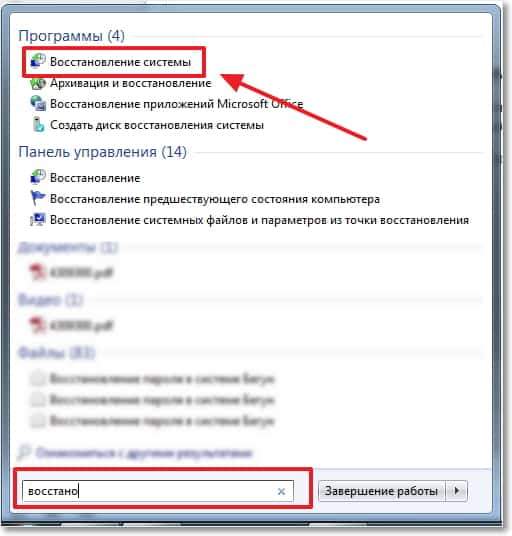
Atveras logs, kurā mēs noklikšķinām "Nākamais".
Tagad jums jāizceļ atkopšanas punktu, uz kuru vēlaties veikt atcelšanu un noklikšķiniet uz "Nākamais".
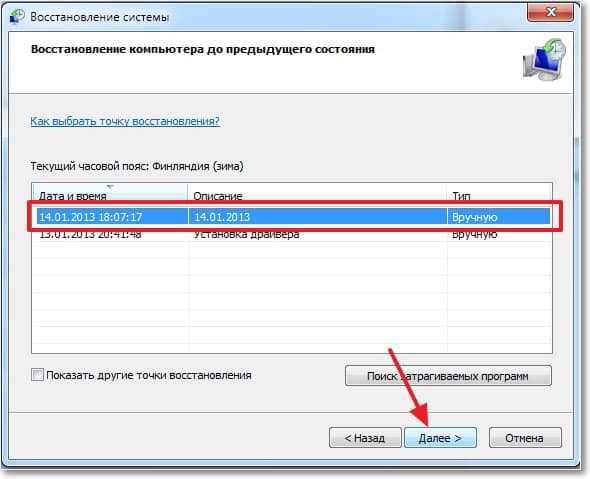
Atkopšanas punkta apstiprināšana. Noklikšķiniet uz "Gatavs".
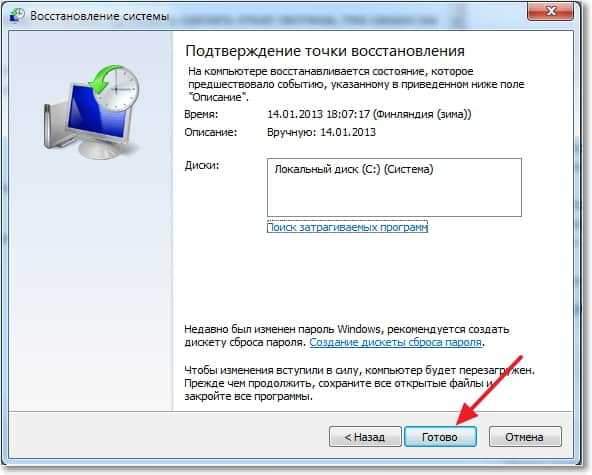
Vēl viens brīdinājums, noklikšķiniet uz "Jā".
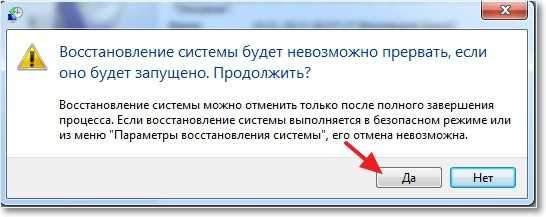
Parādīsies logs ar sagatavošanos atjaunošanai. Tad dators tiks atsāknēts, un būs ziņojums, ka "sistēmas atjaunošana ir veiksmīgi pabeigta".
 Ja tas nepalīdzēja atrisināt jūsu problēmu, mēģiniet veikt atcelšanu uz citu punktu. Par to ar pirmo veidu, kā jūs varat pabeigt.
Ja tas nepalīdzēja atrisināt jūsu problēmu, mēģiniet veikt atcelšanu uz citu punktu. Par to ar pirmo veidu, kā jūs varat pabeigt.
Droša režīma atjaunošana
Jūs varat veikt iestatījumu un sistēmas failu atcelšanu no droša režīma, ja, piemēram, Windows nav ielādēts normālā režīmā. Bija gadījumi, kad šī metode man palīdzēja lieliski.
Vispirms mums jāiet drošā režīmā, kā to izdarīt, es rakstīju rakstā, kā pāriet drošajā Windows režīmā. Nu, ja jūs nokavējāt saiti, es īsumā rakstu, kā ievadīt drošo Windows 7 režīmu.
Pārlādēt datoru un, tiklīdz tas sāk ieslēgties, nospiediet F8. Parādīsies melns logs ar papildu sāknēšanas opcijām. Izvēlieties "Drošais režīms" un noklikšķiniet uz "Enter".

Mēs gaidām datora ielādi drošajā režīmā. Turklāt visas darbības gandrīz neatšķiras no atveseļošanās no apakšas logiem, bet es rakstīšu vēlreiz, tikai gadījumā :).
Noklikšķiniet uz Sākt un iepazīstināt ar “Restored ...”, palaidiet utilītu “Sistēmas atjaunošana”.
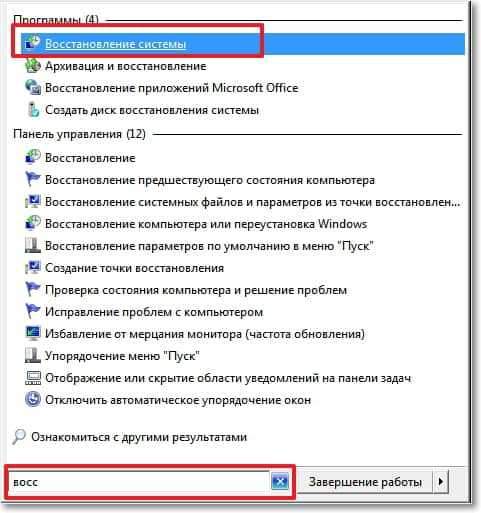
Tā kā man tikko bija sistēmas atcelšana, man bija jēga ar iespēju atcelt atjaunošanu. Izvēlieties “Izvēlieties citu atkopšanas punktu” un noklikšķiniet uz “Tālāk” (jums, iespējams, būs jānospiež tikai tālāk).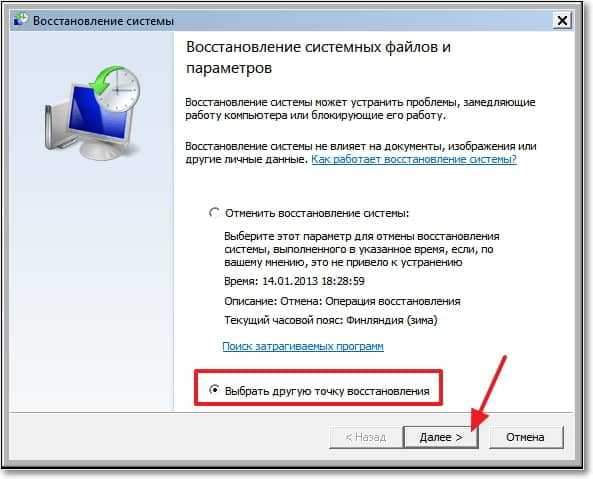
Izvēlieties punktu atcelšanai un noklikšķiniet uz "Nākamais". 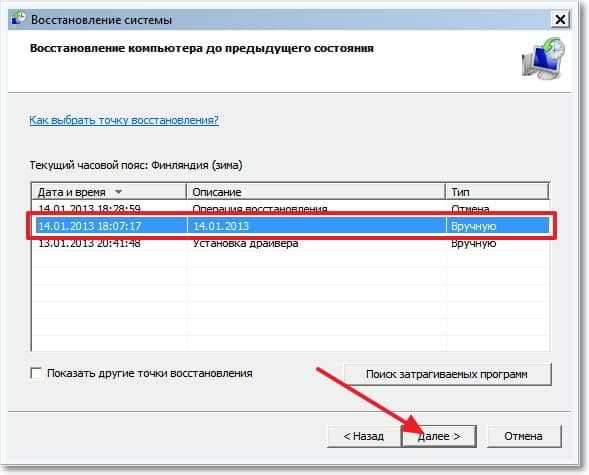
Noklikšķiniet uz pogas "Gatavs".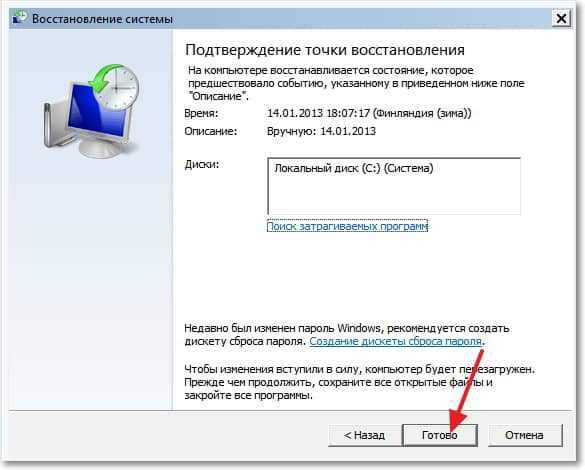
Mēs atbildam uz “jā” uz citu brīdinājumu.
Dators tiks pārstartēts un ieslēdzas normālā režīmā. Protams, ja iepriekšējo iestatījumu atcelšana palīdzēja atrisināt jūsu sistēmas ielādes problēmu.
Atgriezieties iepriekšējos iestatījumos, izmantojot sāknēšanas disku
Es atstāju šo metodi desertam, jo šeit jums ir nepieciešams sāknēšanas disks ar Windows 7. Bet šai metodei ir plusi. Piemēram, jūs varat atgriezties, ja pat drošs režīms nedarbojas, īsi sakot, visgrūtākajos gadījumos :).
Kā es jau rakstīju, jums ir nepieciešams sāknēšanas disks ar Windows 7, rakstā, kā ierakstīt Windows attēlu diskā? Rakstīts, kā to izveidot. Papildus BIOS jums ir jāiestata sāknēšana no CD/DVD diskdziņa un ielādē no instalācijas diska.
Logā ar valodas izvēli noklikšķiniet uz "Nākamais".
Pēc tam atlasiet "Sistēmas atjaunošana".

Instalēto sistēmu meklēšana notiks. Ja jums ir vairāk nekā viens, tad izvēlieties pareizo un noklikšķiniet uz "Nākamais".
Tad mēs izvēlamies "sistēmas atjaunošanu". Turklāt viss process neatšķiras no pirmajiem diviem veidiem.

Noklikšķiniet uz "Nākamais".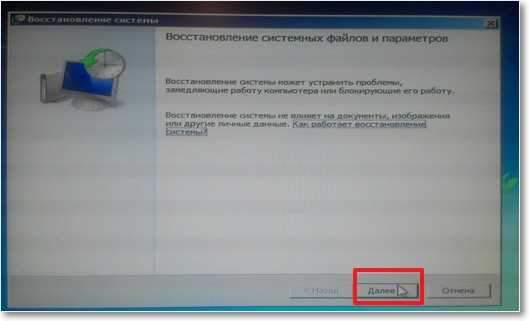 Izvēlieties punktu atcelšanai un noklikšķiniet uz "Nākamais"
Izvēlieties punktu atcelšanai un noklikšķiniet uz "Nākamais"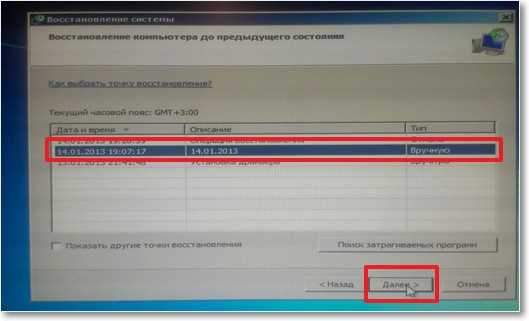
Nākamajā logā nospiediet pogu “gatavs” un uz brīdinājumu atbildiet uz “jā”. Mēs gaidām atkopšanas procesu un noklikšķiniet uz “atsāknēšanas”.
Izvelciet disku no diska, un datoram jāielādē parastais veids. Viss!
Interesants stāsts par to, kā atjaunot sistēmu var pabeigt :). Liekas, ka ir uzrakstījis visu, es komentāros gaidu jūsu komentārus un vēlmes. Veiksmi!
- « Bootmgr ir saspiests operētājsistēmā Windows 7. Ko darīt?
- Izveidojiet Windows 7 sāknēšanas zibatmiņas disku, izmantojot Ultraiso programmu »

